インフォレット・デザイナの使用
管理者は、インフォレット・デザイナを使用してインフォレットおよびインフォレット・ページを作成します。インフォレット・デザイナでは、ランタイム・ビューとデザイナ・ビューを簡単に切り替えることができます。
インフォレット・デザイナにアクセスするには:
- ホーム・ページで「ライブラリ」をクリックし、「インフォレット」タブを選択します。
- 「作成」をクリックするか、リストでインフォレット・ページを選択します。
- 「アクション」をクリックし、「編集」をクリックします。リストでインフォレット名をクリックすると、そのインフォレット・ページのランタイム・バージョンが開きます。ランタイム・ビューとデザイナ・ビューは、
 をクリックして切り替えられます
をクリックして切り替えられます
インフォレット・デザイナ
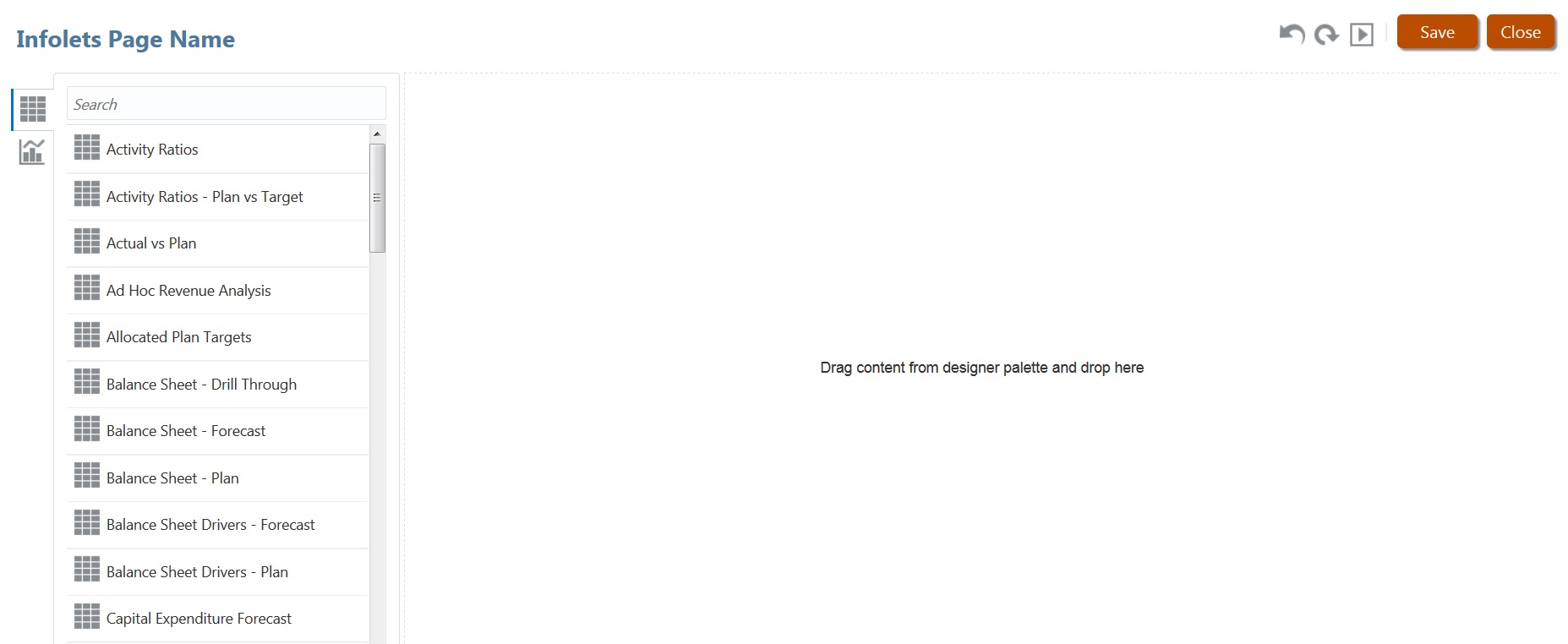
インフォレット・ツールバー
右上にインフォレット・ツールバーがあります。
![]() - インフォレット・デザイナを、前回保存した状態に戻します
- インフォレット・デザイナを、前回保存した状態に戻します
![]() - Essbaseからのデータをリフレッシュし、データベースからインフォレット定義を更新します
- Essbaseからのデータをリフレッシュし、データベースからインフォレット定義を更新します
![]() - インフォレット・デザイナの要素をすべて非表示にし、実行時にユーザーに見えるのと同じようにインフォレットを表示します
- インフォレット・デザイナの要素をすべて非表示にし、実行時にユーザーに見えるのと同じようにインフォレットを表示します
![]() - ランタイム・モードから、インフォレット・デザイナを表示します
- ランタイム・モードから、インフォレット・デザイナを表示します
インフォレット・デザイナ・パレット
左側には、デザイナ・パレットがあります。デザイナ・パレットには、「フォーム」と「チャート・タイプ」の2つのタブがあります。デザイナ・パレットでオブジェクトをハイライトし、ドロップ・ゾーンまでドラッグ・アンド・ドロップします。
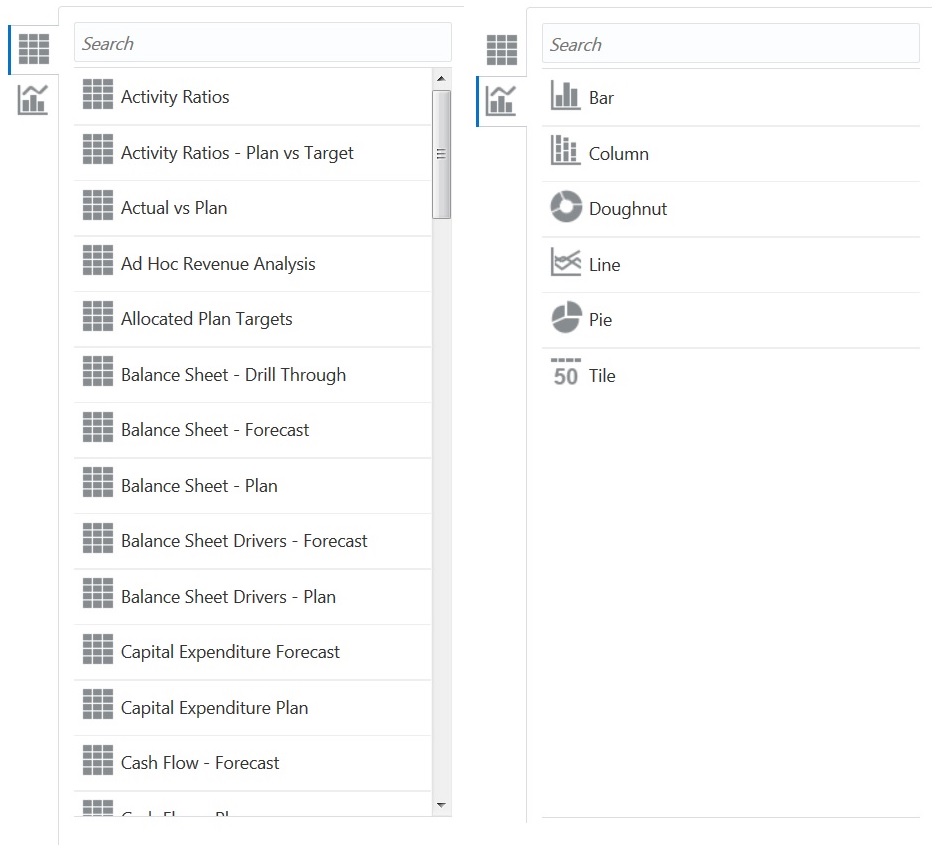
デザイナ・パレットのオブジェクト:
-
フォーム - フォームをスクロールするか、名前で検索して、インフォレットに含める単一のフォームを選択します。フォームの詳細は、インフォレットのフォームの設計を参照してください。
注:
フォームに設定されているアクセス権限がインフォレットで保持されます。
-
チャート・タイプ - インフォレットに含めるチャート・タイプを選択します。インフォレットのチャートには、データ・ソースとしてチャートとフォームを関連付けるまで、サンプルのデータが表示されています。チャートをフォームにリンクすると、ユーザーは、関連付けられたチャートに対するフォームでのデータ変更の影響を確認できます。チャートにフォームを関連付けるには、チャートをハイライトしてドロップ・ゾーンまでドラッグ・アンド・ドロップし、インフォレット右上隅にカーソルを置いて「データ」、「フォーム」の順でクリックしてデータ・ソースを選択します。チャートの詳細は、インフォレットのチャートの設計を参照してください。
インフォレット・メニュー
インフォレット・メニューを操作するには、インフォレットの右上隅にカーソルを置き、下矢印をクリックして、メニュー・オプションを表示します:
-
レイアウト - インフォレットのヘッダーとサブタイトルを編集できます。
注:
指定するヘッダーは、1つのインフォレットではすべてのビューで同じですが、各ビューに違うサブタイトルを指定することはできます。たとえば、1つのインフォレットの前面、背面、展開の各ビューに異なるサブタイトルを指定できますが、ヘッダーは同じにする必要があります。
-
チャート・タイプ - インフォレットのデータを選択したチャート・タイプで表示します
-
サイズ - インフォレットを選択したサイズで表示します
-
データ - インフォレットにデータ・ソースを関連付けます
-
削除 - ページからインフォレットを削除します
-
クリア - インフォレットの詳細をクリアします